Kopírování dvou stránek na jednu stránku
Pokud v nabídce Standard. kopírování (Standard copy) v položce Rozvržení (Layout) vyberete možnost Rozvržení 2 na 1 (2-on-1 copy), je možné dva jednostránkové originály zmenšit a zkopírovat na jednu stránku.
Na pohotovostní obrazovce kopírování stiskněte pravé tlačítko Funkce (Function). Otevře se obrazovka pro potvrzení nastavení tisku. Na ní vyberte v nabídce Rozvržení (Layout) možnost Rozvržení 2 na 1 (2-on-1 copy).
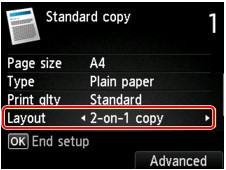
Chcete-li upřesnit orientaci a rozvržení, stiskněte pravé tlačítko Funkce (Function).
-
Když pro možnost Orientace (Orientation) vyberete hodnotu Na výšku (Portrait) a pro možnost Rozvržení kopírování 2 na 1 (2-on-1 copy layout) hodnotu Zleva doprava (Left to right):
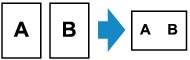
-
Když pro možnost Orientace (Orientation) vyberete hodnotu Na výšku (Portrait) a pro možnost Rozvržení kopírování 2 na 1 (2-on-1 copy layout) hodnotu Zprava doleva (Right to left):
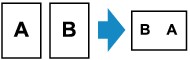
-
Když pro možnost Orientace (Orientation) vyberete hodnotu Na šířku (Landscp.) a pro možnost Rozvržení kopírování 2 na 1 (2-on-1 copy layout) hodnotu Shora dolů (Top to bottom):
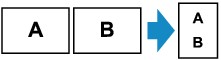
-
Když pro možnost Orientace (Orientation) vyberete hodnotu Na šířku (Landscp.) a pro možnost Rozvržení kopírování 2 na 1 (2-on-1 copy layout) hodnotu Zdola nahoru (Bottom to top):
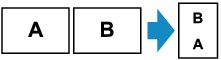
Po výběru rozvržení a stisknutí tlačítka OK můžete vybrat, zda má být použita obrazovka náhledu. Když vyberte možnost ZAP (ON), zobrazí se obrazovka náhledu, na které lze zkontrolovat orientaci.
 Poznámka
Poznámka
-
Pokud se při skenování zobrazí na displeji LCD zpráva Paměť zařízení je plná. Zpracování nemůže pokračovat. (Device memory is full. Cannot continue process.), nastavte kvalitu tisku na Standardní (Standard) a pokuste se spustit kopírování znovu. Pokud se problém nevyřeší, nastavte kvalitu tisku na hodnotu Koncept (Draft) a zkuste kopírování opakovat.
-
Tuto funkci kopírování lze použít v kombinaci s funkcí 2stranné kopírování.
Použijete-li tuto funkci kopírování v kombinaci, můžete zkopírovat až 4 stránky originálu na 1 list papíru. V takovém případě budou na každou stranu papíru zkopírovány 2 strany originálu.
Pokud použijete tuto funkci v kombinaci, vyberte na obrazovce s nastavením tisku u možnosti 2stran. nast. tisku (2-sidedPrintSetting) hodnotu 2stranné (2-sided) a vyberte orientaci a stranu sešití tiskového papíru.
Další informace o funkci oboustranného kopírování:
Postup kontroly orientace:
Pokud používáte obrazovku náhledu, zobrazí se následující obrazovka, na které lze před zahájením kopírování zkontrolovat orientaci.
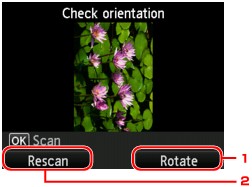
-
Otočit (Rotate)
Stisknutím pravého tlačítka Funkce (Function) otočte originál o 180 stupňů.
-
Znovu skenov. (Rescan)
Stisknutím levého tlačítka Funkce (Function) můžete originál znovu naskenovat.
Stisknutím tlačítka OK spusťte skenování.
Po dokončení skenování:
Po naskenování prvního listu originálu se zobrazí následující obrazovka.
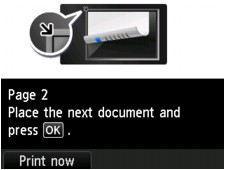
Ze skleněné desky odeberte první list originálu, vložte na skleněnou desku druhý list a stiskněte tlačítko OK.
Zařízení zahájí skenování druhého listu originálu a kopírování.
 Poznámka
Poznámka
-
Pokud již dále nepotřebujete skenovat, stiskněte levé tlačítko Funkce (Function). Zařízení začne kopírovat.
-
Během tisku lze přidat úlohu kopírování.
-
Pokud použijete tuto funkci v kombinaci s oboustranným kopírováním, objeví se po dokončení skenování druhého listu originálu výše uvedená obrazovka. Při skenování třetí a čtvrté strany originálu postupujte podle pokynů na obrazovce.


